
Pokud jste někdy použili iPhone pro připojení k reproduktorovému systému, autorádiu, sluchátkům nebo mikrofonu nebo stereu přes Bluetooth, možná jste se dostali do situace, kdy máte na iPhonu aktivní telefonní hovor, ale chcete změnit Bluetooth zdroj zvuku, ať už jsou to reproduktory nebo sluchátka.
Je snadné přepnout iPhone ze zvuku Bluetooth a pokračovat v hovoru bez přerušení, bez ztráty hovoru, bez ztráty zvuku, bez vypnutí Bluetooth, bez odpojení zařízení Bluetooth a bez nutnosti zavěšovat nebo volat zpět. Při správném provedení nedojde k žádnému přerušení, když se odpojíte od Bluetooth a přepnete zpět na iPhone.
Aby bylo jasno; toto nevypne Bluetooth ani neodpojí zařízení Bluetooth. Bluetooth je ponecháno zapnuté, pouze přepne iPhone z připojení Bluetooth a zvuku Bluetooth na samotné sluchátko iPhone. Například, pokud je váš iPhone připojen k autorádiu, ale chcete hovor převést soukromě a mimo autorádio, udělali byste to. Nebo pokud je iPhone připojen ke stereu Bluetooth a chcete přenést telefonní hovor do sluchátka. Toto jsou typy scénářů, kde byste tento trik použili, protože nevypne Bluetooth a nepřeruší hovor iPhone.
Jak změnit zdroj zvuku hovoru iPhone z Bluetooth na iPhone nebo reproduktor
Předpokládáme, že iPhone byl synchronizován se zvukovým zařízením Bluetooth (reproduktory, autorádio atd.). Kromě toho budete muset mít aktivní telefonní hovor, abyste toho dosáhli – nezáleží na tom, zda při vytáčení nebo živém hovoru.
- Během aktivního telefonního hovoru probuďte obrazovku iPhonu a buďte na obrazovce hovoru
- Klepněte na tlačítko „Audio“, na kterém se vedle ikony Bluetooth zobrazí ikona reproduktoru
- Vyberte alternativní zdroj zvuku, na který chcete přepnout:
- iPhone – přepne zdroj zvuku (vstup a výstup) na sluchátko iPhone a standardní mikrofon, jak byste to použili, když držíte iPhone u hlavy, abyste mohli mluvit, nebo pokud máte k telefonu připojena fyzická sluchátka iPhone
- Reproduktor – přepne zdroj zvuku na reproduktor telefonu a promítá zvukový výstup z reproduktorů iPhone
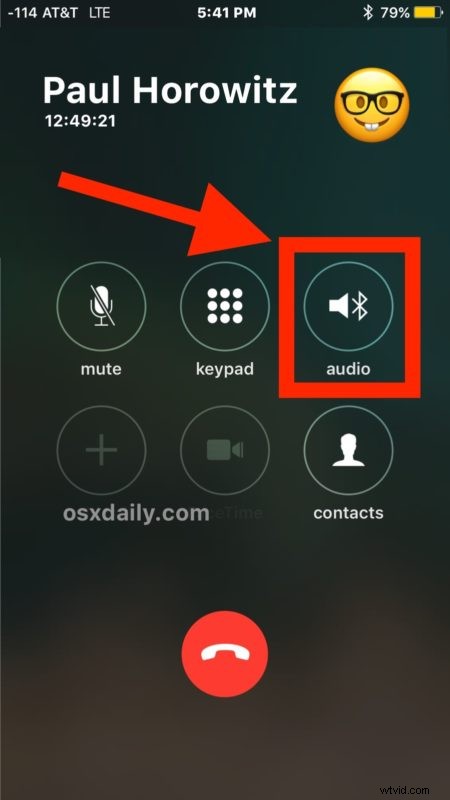
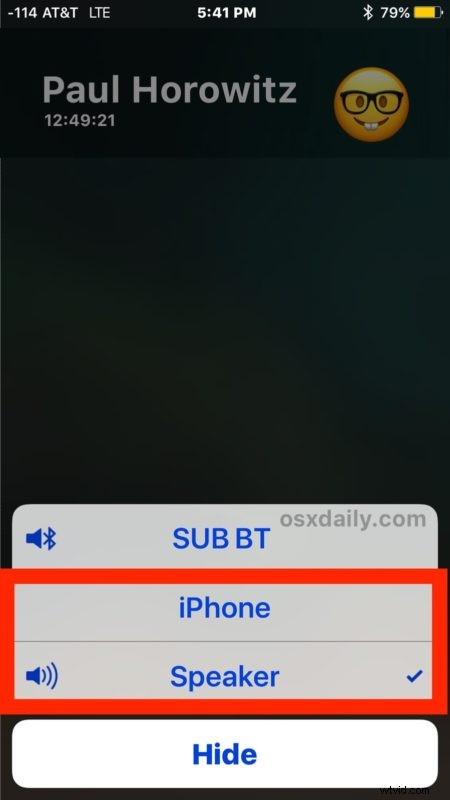
To je ono, pěkné a jednoduché. Tím se plynule převede zvukový výstup a vstup iPhone z jakéhokoli připojení Bluetooth do samotného telefonu iPhone.
Jak jste si možná všimli, tlačítko „Audio“ nahrazuje tlačítko „Speaker“, když iPhone telefonuje a je synchronizováno se zvukovým zařízením Bluetooth nebo systémem reproduktorů.
Správně provedená změna zvuku nebude mít žádné přerušení zvuku nebo hovoru a z pohledu ostatních stran by měla být do značné míry nepostřehnutelná, kromě možná změny hlasitosti nebo kvality zvuku v závislosti na rozdílech mezi zvukem Bluetooth a vestavěným iPhonem. ve zvuku nebo reproduktoru.
Máte jiný způsob, jak to udělat? Máte nějaké další užitečné triky týkající se zvuku Bluetooth a iOS nebo iPhone? Dejte nám vědět v komentářích!
